本文将分享AndroidStudio配置colors.xml的详细内容,并且还将对Androidstudio配置SDK进行详尽解释,此外,我们还将为大家带来关于AndroidStudio–如何配置An
本文将分享Android Studio配置colors.xml的详细内容,并且还将对Android studio配置SDK进行详尽解释,此外,我们还将为大家带来关于Android Studio – 如何配置Android Studio以询问项目何时启动?、Android Studio 开发 Flutter时 Colors 提示卡住的问题、android studio修改配置文件夹(.android .gradle .AndroidStudio)位置、android studio制作了损坏的Colors.xml,然后发生未知错误的相关知识,希望对你有所帮助。
本文目录一览:- Android Studio配置colors.xml(Android studio配置SDK)
- Android Studio – 如何配置Android Studio以询问项目何时启动?
- Android Studio 开发 Flutter时 Colors 提示卡住的问题
- android studio修改配置文件夹(.android .gradle .AndroidStudio)位置
- android studio制作了损坏的Colors.xml,然后发生未知错误

Android Studio配置colors.xml(Android studio配置SDK)
•colors.xml
<?xml version="1.0" encoding="utf-8"?> <resources> <!-- 自带的颜色--> <color name="purple_200">#FFBB86FC</color> <color name="purple_500">#FF6200EE</color> <color name="purple_700">#FF3700B3</color> <color name="teal_200">#FF03DAC5</color> <color name="teal_700">#FF018786</color> <color name="black">#FF000000</color> <color name="white">#FFFFFFFF</color> <!-- 自定义的颜色--> <color name="gray">#808080</color> <color name="green">#4CAF50</color> <color name="blue">#2196F3</color> <color name="red">#F44336</color> <color name="purple">#9C27B0</color> <color name="yello">#FFEB3B</color> </resources>
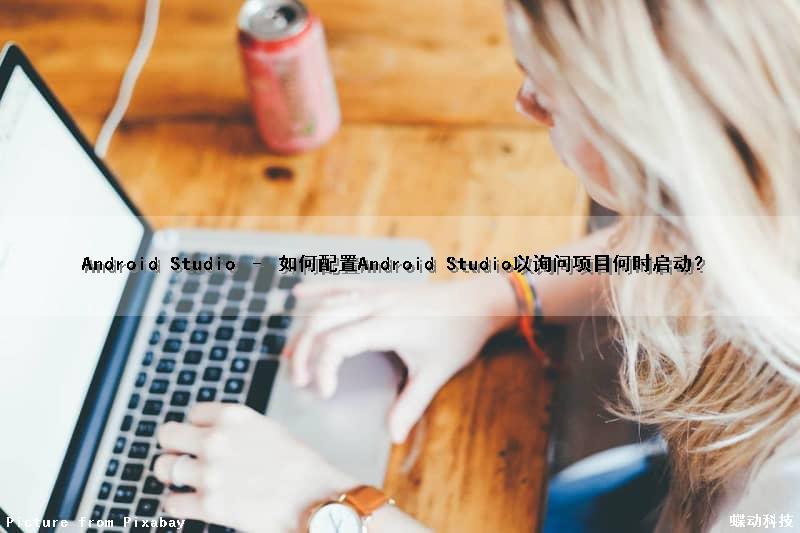
Android Studio – 如何配置Android Studio以询问项目何时启动?
当我打开Android Studio IDE时,他们打开我选择的最后一个项目:
我希望Android Studio向我询问有关要打开的项目,我该怎么做?
解决方法:
您只需要取消选中Android Studio默认设置检查的一项内容即可.
像这样做,
转到文件 – >设置或按(Ctrl Alt S)
在IDE Settings选项卡下,从窗口左侧选择General Option
设置将出现在右侧,现在只需取消选中在启动时重新打开上一个项目
然后单击底部的“应用”和“确定”按钮.
现在,每当您关闭Android-Studio时,您的项目都将关闭,因此它将打开一个窗口来选择项目

Android Studio 开发 Flutter时 Colors 提示卡住的问题
分析原因
Flutter文档提示采用的是MarkDown解析,在Flutter的源码文档注释中含有大量的图片标签 ![],所以在提示的时候,会访问网络,加载这些图片资源。 大量的网络请求,导致提示卡住。
在使用Colors. 的时候卡顿最为明显。
解决方案
移除![]的文档提示,这里以Colors.dart为例说明;
- 进入Flutter的源码目录,找到
%Flutter目录%\packages\flutter\lib\src\material\colors.dart。 - 修改该文件内容,将所有的
![]替换为[]。
* 也可以直接删除,我这里做替换,是为了保留原注释
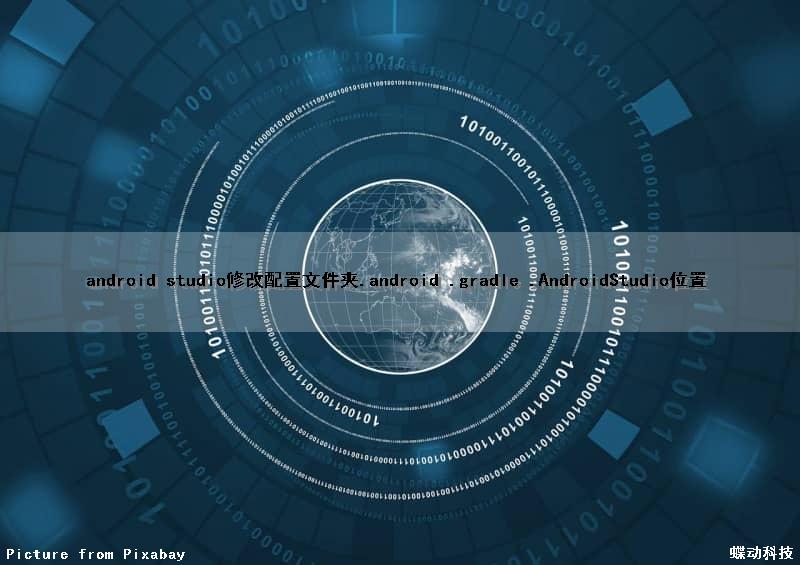
android studio修改配置文件夹(.android .gradle .AndroidStudio)位置
Android studio安装之后一般默认在c:/user/userid(*****)/;(比如:c:/user/xiaohong/)其他软件在安装中要创建缓存文件夹,那么也会在这个目录创建,比如Notepad++等

这三个文件夹的作用:
.android 这个文件夹是Android SDK生成的AVD(Android Virtual Device Manager)即模拟器存放路径
.AndroidStudio 这个文件夹是Android Studio的配置文件夹,主要存放一些AndroidStudio设置和插件和项目的缓存信息
.gradle 这个文件夹是构建工具 Gradle的配置文件夹,也会存储一些项目的构建缓存信息
默认创建路径在C盘,比较占空间,现在来转移至D盘
android文件夹的修改
这个文件夹是由Android SDK配置模拟器生成的,也是最占空间的一个。
首先,需要添加一个系统的环境变量ANDROID_SDK_HOME,如下图:

创建模拟器后默认位置还是在C盘,复制到D盘,修改如下图:

AndroidStudio文件夹的修改
进入Android Studio的安装目录,进入bin文件夹,用文本编辑软件打开idea.properties,去掉以下两项的注释符号#,修改对应的路径为新路径即可。

gradle文件夹的修改


android studio制作了损坏的Colors.xml,然后发生未知错误
最近,我正在与我的android studio一起正常工作,突然,我尝试向项目中添加新库后,我的项目开始出现随机错误(关于我的资源)。
我完全清理了库,但没有任何修复,我想做一个新项目,并且遇到新的错误
colors.xml:1:1: Error: Content is not allowed in prolog.Android Studio为colors.xml制作了一个损坏的文件,如下所示:
���� 3 area I ConstantValue length temperature weight <init> ()V Code LineNumberTable LocalVariableTable this array InnerClasses ,Lcom/example/a当我修复此xml时,另一个错误:
Android resource compilation failedic_launcher_round.xml:1: error: not well-formed (invalid token).aapt2.exe compile --legacy \我努力了:
- 使缓存/重启无效
- 删除我的C:\ Users中的.gradle文件夹
- 重新下载gradle
- 删除项目的gradle文件夹
- 为布局和包选择不同的名称
- 重启电脑
- 5小时谷歌搜索(无结果)
并询问ic_launcher_round.xml:
���� 3 � � � � 0abc_background_cache_hint_selector_material_dark I ConstantValue 1abc_background_cache_hint_selector_material_light (abc_btn_colored_borderless_text_material abc_btn_colored_text_material abc_color_highlight_material答案1
小编典典这是一个已知的错误,许多开发人员都报告了这个错误,而我已经遇到过一次。
唯一的解决方法是重新安装Android Studio或下载新版本的IDE,但是 在重新安装或更新旧配置时不要导入旧配置 。
明确地说,将File-Encoding设置更改为UTF-8或System Default都不起作用。
今天关于Android Studio配置colors.xml和Android studio配置SDK的分享就到这里,希望大家有所收获,若想了解更多关于Android Studio – 如何配置Android Studio以询问项目何时启动?、Android Studio 开发 Flutter时 Colors 提示卡住的问题、android studio修改配置文件夹(.android .gradle .AndroidStudio)位置、android studio制作了损坏的Colors.xml,然后发生未知错误等相关知识,可以在本站进行查询。
本文标签:



![[转帖]Ubuntu 安装 Wine方法(ubuntu如何安装wine)](https://www.gvkun.com/zb_users/cache/thumbs/4c83df0e2303284d68480d1b1378581d-180-120-1.jpg)

